如何通過單擊將 Google Chrome 中的標籤靜音
當您聽到來自瀏覽器中打開的選項卡的聲音並且您無法確定聲音來自哪個選項卡時,這非常煩人。 一些瀏覽器提供了內置設置來克服這些問題,而對於一些瀏覽器,我們必須使用附加組件。
在本文中,我將介紹如何借助 Google Chrome 瀏覽器中的隱藏設置將 Google Chrome 中的某些選項卡靜音。 我還借助一個驚人的附加組件介紹瞭如何在 Mozilla Firefox 中靜音選項卡。
如何在谷歌瀏覽器中靜音標籤
網上應用店中可能有擴展程序可以使 Google Chrome 中的各個選項卡靜音,但是當您有可用的內置設置時,您應該避免使用擴展程序。 以下是通過單擊將 Chrome 中嘈雜的標籤靜音的方法。
- 打開Google Chrome。
- 貼 “chrome://flags/#enable-tab-audio-muting” 在您的谷歌瀏覽器的地址欄中,然後點擊 進入。
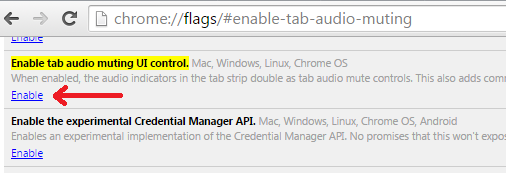
- 在此之後,尋找 “啟用標籤音頻靜音 UI 控件” 並點擊 使 選項。 要查看效果,您應該重新啟動 Chrome 瀏覽器。 這將在播放音頻或視頻文件的選項卡中添加一個聲音圖標。
- 要檢查,重新啟動 Google Chrome 後打開任何播放音頻的網站,或者打開 YouTube 並播放任何視頻。 一旦聲音開始出現,該選項卡的標題上就會出現一個圖標。 如果您單擊該圖標,它將使該特定選項卡靜音。

借助標籤上出現的聲音圖標,Chrome 可以幫助您確定哪個標籤正在播放音頻。
還請閱讀: 在 Chrome 和 Firefox 上默認恢復上次會話並重新打開所有選項卡
如何在 Mozilla Firefox 中禁用聲音
與 Google Chrome 不同,Mozilla Firefox 沒有內置設置來使標籤靜音。 為此,您必須使用附加組件。 噪音控制是 Mozilla Firefox 禁用來自標籤的聲音的最佳插件之一。
這和谷歌瀏覽器一樣。 它還將為每個播放音頻或視頻文件的選項卡添加一個圖標。
- 打開 Mozilla Firefiox。
- 導航 工具->附加組件。 點擊 獲取附加組件 標籤。
- 在搜索框中,輸入 噪音控制. 在結果中尋找噪音控制並點擊 添加到火狐。
- 安裝完成後,重啟瀏覽器。 要檢查,請打開任何播放音頻的網站,您只會在該選項卡中看到聲音圖標。 您可以單擊該圖標以使特定選項卡靜音。
還請閱讀: 在Android上刪除瀏覽歷史記錄
因此,通過這種方式,您可以通過單擊和附加組件將 Google Chrome 中的標籤靜音,以使您的 Mozilla Firefox 擺脫來自標籤的煩人聲音。
最新文章